
É sempre irritante quando o Kodi encontra um problema, especialmente porque pode ser difícil encontrar a causa raiz de um problema por conta própria. Embora o conselho mais comum seja “verifique os logs do Kodi”, isso nem sempre é útil, pois os logs são projetados com especialistas em mente.
A boa notícia é que a maioria dos problemas da Kodi geralmente pode ser resolvida em apenas alguns minutos. Este guia o ajudará a solucionar e resolver alguns dos problemas mais comuns do Kodi. Com sorte, seu problema será resolvido e você poderá voltar a assistir seus programas de TV e filmes favoritos em paz.
O tipo de problemas do Kodi nos quais você pode encontrar incluem:
-
- Kodi trava quando carrega
- Os complementos não excluem
- Problemas com aceleração de hardware
- Problemas de buffer do Kodi
- Gagueira de vídeo
- Tela preta ou tela em branco
- Kodi congela durante a reprodução
- Pesquisa Kodi não funciona em addons
- Fluxos HD e 4K gaguejando
- …e mais!
Forneceremos algumas orientações, orientações e informações sobre problemas comuns que você pode enfrentar ao usar o Kodi.
É importante observar que os complementos de terceiros são menos estáveis que os oficiais. Eles são notoriamente não confiáveis e geralmente vêm com seus próprios problemas. Além disso, complementos de terceiros geralmente usam fontes não licenciadas. Por esses motivos, aconselhamos nossos leitores a usar apenas complementos oficiais e procurar conteúdo licenciado adequadamente sempre que possível.
Aviso: o Kodi deve ser usado apenas para conteúdo ao qual você tem o direito legal de acessar. Nem a Fundação Kodi nem a Comparitech defendem o uso do Kodi para a pirataria.
Por que você sempre deve usar uma VPN com o Kodi
As VPNs costumam ser usadas para ocultar o fluxo não licenciado do provedor de serviços de Internet (ISP) de um usuário. Apesar disso, o uso de uma VPN pode beneficiar muito as pessoas que usam apenas fontes oficiais de streaming.
As VPNs funcionam criptografando o tráfego da Internet de um usuário. Isso impede que seja acessado por qualquer observador externo. Isso torna a maioria dos ataques Man-in-the-Middle inúteis e também impede que o seu provedor de serviços de Internet limpe sua conexão com base em seus hábitos de navegação.
Como toda VPN reduz a velocidade da sua conexão, é importante encontrar uma que tenha um impacto mínimo nas suas velocidades de navegação. Além disso, alguns provedores de VPN mantêm registros detalhados de suas atividades. Isso reduz bastante o nível de privacidade que você pode esperar que sua VPN forneça.
Recomendamos o uso do IPVanish. Oferece conexões rápidas e consistentemente estáveis com servidores em todo o mundo. Além disso, é uma das VPNs mais fáceis de instalar em um Amazon Firestick ou outra plataforma móvel e não mantém registros do tráfego de sua rede..
MELHOR VPN PARA KODI: IPVanish é a nossa melhor escolha. Possui uma grande rede de servidores sem interesse e atinge boas velocidades. Fortes recursos de segurança e privacidade tornam o IPVanish o favorito dos usuários do Kodi e do Amazon Fire TV Stick. Experimente sem riscos com a garantia de devolução do dinheiro em 7 dias.
Quais são alguns dos problemas mais comuns do Kodi?
O Kodi é um dos pacotes de software mais portáteis para centros de mídia e pode ser instalado em uma enorme variedade de dispositivos, incluindo Roku, Apple TV e Nvidia Shield. No entanto, enquanto o Kodi trabalha de maneira semelhante entre plataformas, cada dispositivo possui diferentes recursos do sistema, pastas de perfil de usuário e sub-rotinas. Isso pode dificultar a solução de problemas do Kodi. Por exemplo, você pode executar problemas ao tentar corrigir o Kodi no Firestick que nunca ocorrem na versão do aplicativo para Android. Embora as soluções abaixo funcionem na maioria dos casos, não podemos garantir que elas abordem a causa raiz de um problema em todas as instalações da Kodi.
Kodi continua batendo, congelando ou pausando
Remova complementos, atualizações ou compilações recentemente instaladas
Se o Kodi estiver constantemente travando ou congelando, é um sinal claro de que algo deu errado. Primeiro, considere quando esse problema começou e quais foram suas ações antes disso. Se o problema começou após a instalação de um complemento específico, tente desinstalá-lo e verifique se o problema persiste. Da mesma forma, se você acabou de instalar uma atualização de complemento ou uma compilação personalizada do Kodi, poderá desinstalá-lo para removê-lo como uma causa potencial.
Desativar aceleração de hardware
A aceleração de hardware é uma das principais causas de falhas do Kodi, principalmente no Android. Você pode tentar desativar esta opção para ver se o problema desaparece. Isso é simples: na tela inicial do Kodi, clique no botão engrenagem ícone para ir para o menu de configurações.
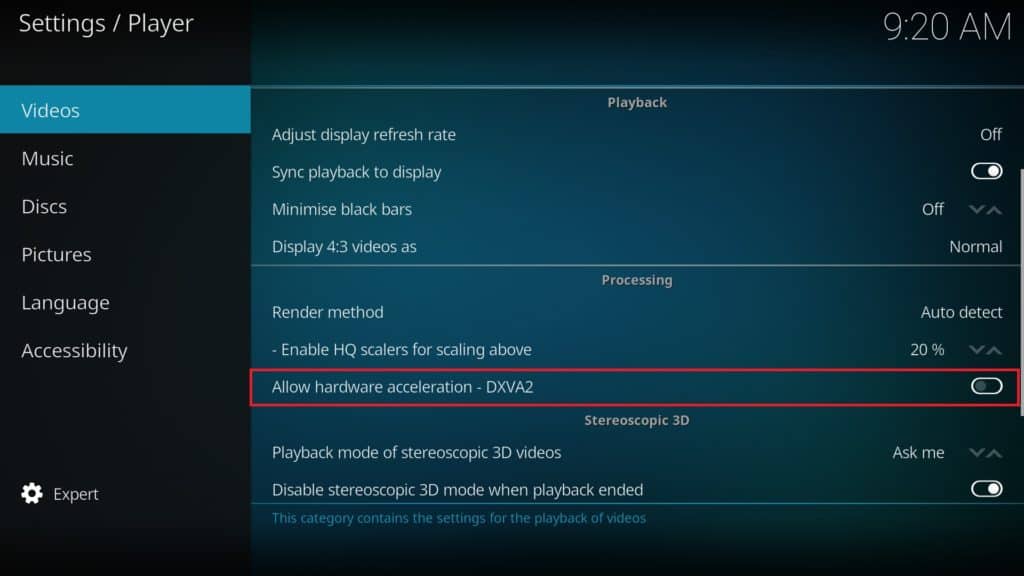
Em seguida, clique em Configurações do player. Na parte inferior da página, você encontrará outro ícone de engrenagem com a palavra “Básico” ao lado. Clique aqui três vezes e ele deve se transformar em “Especialista”. Agora destaque o Vídeo guia, role para baixo até o final da lista à direita e desative o Permitir aceleração de hardware – DXVA2 opção. Reinicie o Kodi e veja se a falha persiste.
Limpar o cache do Kodi
Quando o Kodi reproduz vídeos de streaming, ele baixa alguns segundos de cada vez no cache. Isso permite acesso mais rápido e transmissão mais suave. No entanto, quando o cache é totalmente preenchido, o Kodi pode se comportar de maneira incorreta. Vídeo instável é um sinal revelador de que o cache está ficando cheio e, embora o cache geralmente se esvazie, às vezes precisa ser liberado manualmente.
O Kodi não possui ferramentas internas que permitam fazer isso; portanto, você deve instalar o complemento Indigo a partir do repositório de TVAddons. Depois de instalado, clique no Ferramentas de Manutenção guia, então o Limpar cache botão à direita.
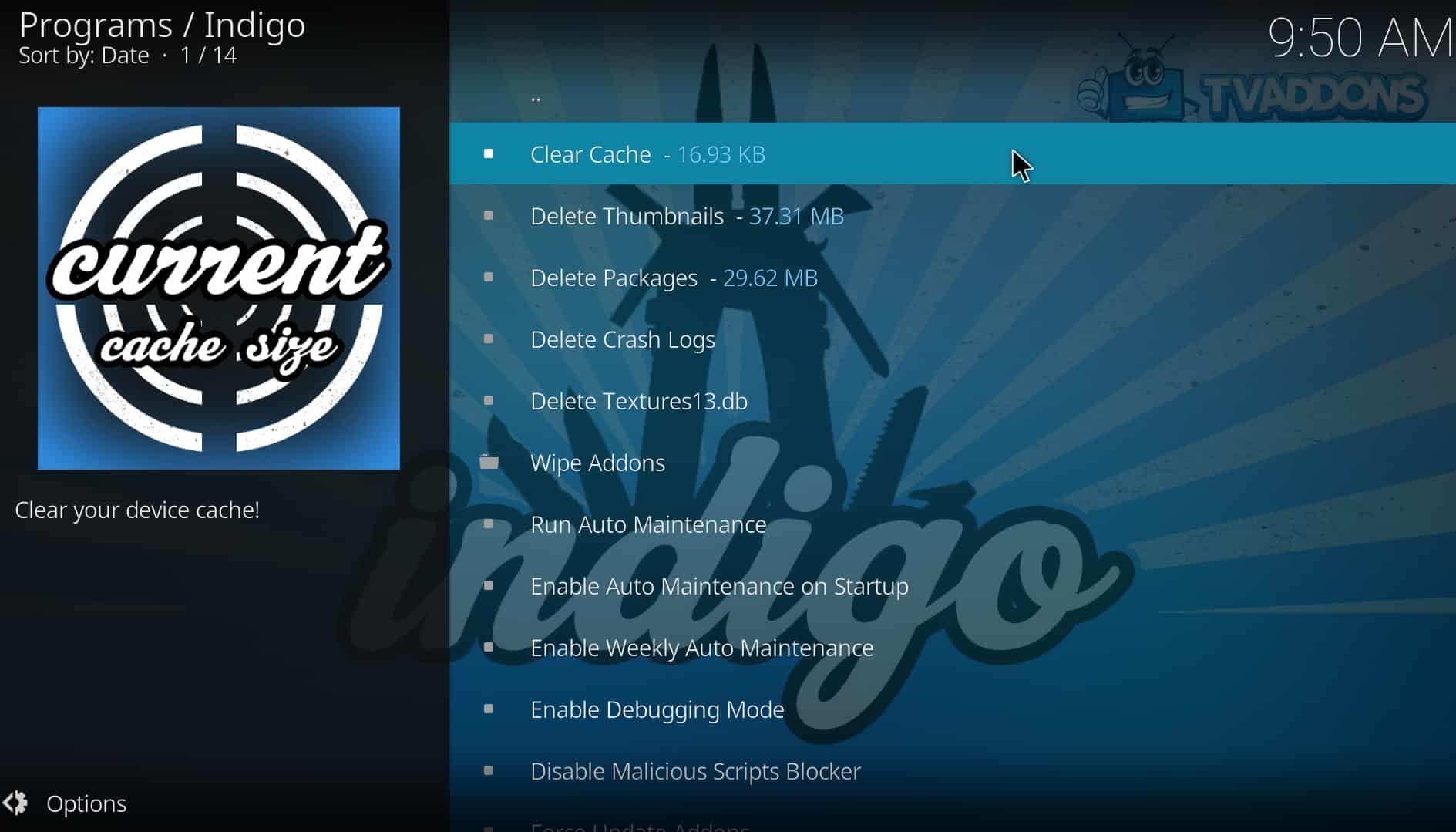
Se você está procurando uma opção de manutenção diferente, o TVAddons também fornece um complemento chamado Indigo que funciona da mesma forma. Você encontrará uma ferramenta de limpeza de cache que havia bem.
Reinstalar o Kodi
Se as etapas acima não resolverem seu problema, convém considerar uma nova instalação do Kodi. Você pode fazer isso manualmente baixando sua versão preferida em https://kodi.tv/download ou usando a opção Restauração de fábrica da ferramenta Indigo, encontrada em Ferramentas de Manutenção aba.
As transmissões Kodi não serão reproduzidas
Há três razões principais pelas quais um fluxo pode não carregar. Primeiro, verifique se você está conectado à Internet. Isso é simples: sem acesso à Internet, você não pode assistir a vídeos hospedados on-line.
O complemento pode não funcionar mais. Infelizmente, as equipes de desenvolvimento vêm e vão o tempo todo, geralmente devido à ameaça de ação legal. Em casos como esses, você não poderá instalar novos addons a partir do repositório em questão, e os addons que você já possui podem ficar instáveis ou se recusar a trabalhar.
Geralmente, esse erro ocorre quando você tenta acessar um serviço bloqueado por região de fora do país necessário. Por exemplo, se você estiver tentando usar o complemento WWW do iPlayer de fora do Reino Unido, os fluxos não serão carregados. Você pode ignorar essas restrições conectando-se a um servidor VPN na região apropriada antes de iniciar o complemento.
O Kodi trava e reinicia continuamente
Existem algumas razões pelas quais o Kodi pode ficar preso em um loop de falha / reinicialização. Se você instalou versões personalizadas recentemente, elas podem ser as culpadas e devem ser removidas usando a ferramenta Indigo. Se isso não resolver o seu problema, tente desconectar o computador da Internet.
A razão pela qual sugerimos isso é porque a dependência do URLResolver geralmente causa problemas e, se o Kodi não tiver acesso à Internet, ele não poderá fazer seu trabalho. Se isso interromper o problema de falha, tente atualizá-lo clicando no ícone de engrenagem na tela principal do Kodi, Configurações do sistema. Em seguida, role para baixo até o Complementos guia e clique Gerenciar dependências. Clique URLResolver, então clique Atualizar. Se isso não funcionar, você pode desinstalar complementos até encontrar o responsável pelas falhas ou apenas reinstalar o Kodi para iniciar novamente com uma lista limpa.
O Kodi não consegue se conectar a uma fonte
Os repositórios Kodi geralmente são instalados, fornecendo um caminho para a fonte. Às vezes, você pode achar que, depois que a fonte for adicionada, você verá um pop-up informando que ela não pôde ser acessada.
Isso geralmente ocorre porque o endereço de origem está incorreto. Verifique e verifique se você o inseriu corretamente. Os erros comuns incluem erros de ortografia, não usar a letra maiúscula adequada (por exemplo, inserir letras maiúsculas ou minúsculas onde não pertencem), esquecendo de incluir “http: //” no início e, em alguns casos, perder a extensão de arquivo do repositório.
Se o endereço foi inserido corretamente, mais frequentemente do que não, o repositório ficou offline ou foi movido para um novo endereço. Você pode testar isso abrindo o endereço de origem no seu navegador; se a pasta estiver vazia ou não encontrada, essa é a raiz do seu problema. Tente pesquisar o repositório para ver se ele foi movido, mas lembre-se de que hosts alternativos nem sempre são confiáveis.
Kodi não pode instalar um complemento
Se você conseguiu instalar um repositório, mas um complemento não é instalado, existem várias causas possíveis. O complemento pode estar desatualizado ou não ser mais suportado por seus desenvolvedores. Nesse cenário, há muito pouco que você pode fazer. As versões mais antigas ainda podem estar hospedadas em outros lugares, mas elas não garantem o funcionamento e, quanto mais antigo um complemento, mais riscos isso representa para o seu sistema quando instalado.
Além disso, suplementos mais antigos podem não funcionar com versões mais recentes do Kodi. Novas versões do Kodi mudaram a maneira como o software lê e processa o código de complemento, tornando alguns addons mais antigos obsoletos com as versões mais recentes do Kodi (por exemplo, muitos addons pararam de funcionar após o lançamento do Kodi 18).
Também é possível que o complemento tenha desinstalado dependências. Estes são complementos adicionais necessários para o complemento inicial funcionar. Dito isto, os complementos que possuem essas dependências não são oficiais e representam um risco significativo para a segurança do seu sistema. Por esse motivo, recomendamos não instalá-los em primeiro lugar.
Por fim, é possível que esse complemento específico não funcione com a sua versão do Kodi. Por exemplo, até recentemente, os usuários do LibreELEC não podiam instalar o complemento Netflix devido à sua dependência de arquivos que não estavam presentes em plataformas com sistema operacional suficiente..
Não é possível desinstalar ou excluir suplementos Kodi
Às vezes, você pode encontrar uma compilação ou um complemento Kodi específico que causa um conflito com a instalação do Kodi. Se isso ocorrer, você pode tentar carregar o Kodi, apenas para travá-lo todas as vezes. Felizmente, os complementos do Kodi podem ser excluídos de fora da sua interface Kodi.
Se você precisar excluir um complemento do Kodi, poderá fazer algumas % APPDATA% \ Kodi \ addons \ pasta.
Para encontrá-lo em seu sistema, faça o seguinte:
- Vá para a sua unidade C:
- Clique em vocêsers
- Encontre o nome da conta de usuário que você usa para o seu computador e selecione-o
- Clique em Dados do aplicativo

- Clique em Roaming
- Selecione os Kodi pasta

- Agora encontre o plug-in específico que está causando seus problemas e exclua-o diretamente desta pasta
Se você não souber qual plugin está causando o problema, tente excluir os addons ou repositórios instalados mais recentemente e carregue o Kodi para verificar se ele funciona. Se o pior acontecer, você poderá excluir quantos complementos ou repositórios forem necessários, sem causar nenhum dano à sua instalação básica do Kodi. Você pode, no entanto, precisar reinstalar seus addons novamente mais tarde.
O vídeo gagueja ou carrega frequentemente por um longo tempo
Na maioria das vezes, um sinal de rede fraco ou velocidades lentas da Internet são a causa de problemas de transmissão. Isso foi abordado com mais detalhes em nosso artigo de buffer do Kodi, portanto, pode ser uma boa ideia começar por aí.
Se você não encontrar nenhum problema na sua rede, pode haver outra causa. Certos provedores de conteúdo restringem o acesso aos seus vídeos usando um processo conhecido como bloqueio geográfico ou regional. Isso verifica o endereço IP de qualquer pessoa que esteja tentando visualizar o conteúdo e rejeita a conexão se o endereço IP não for de um local específico.
A boa notícia é que isso é facilmente ignorado. Os usuários podem conectar sua rede virtual privada (VPN) a um servidor no local correto e poderão acessar a mídia anteriormente restrita. O servidor correto ao qual se conectar é geralmente bastante óbvio: a BBC bloqueia qualquer pessoa que não esteja no Reino Unido, a NBC bloqueia aqueles fora dos EUA e assim por diante.
Os vídeos parecem estranhos ou as cores estão apagadas
Problemas de cores são muito menos comuns e não são necessariamente exclusivos da Kodi. Se as cores estiverem um pouco apagadas, é provável que o problema ocorra devido a configurações incorretas do monitor. Esse problema nem sempre é aparente imediatamente e pode ser óbvio apenas em vídeos selecionados.
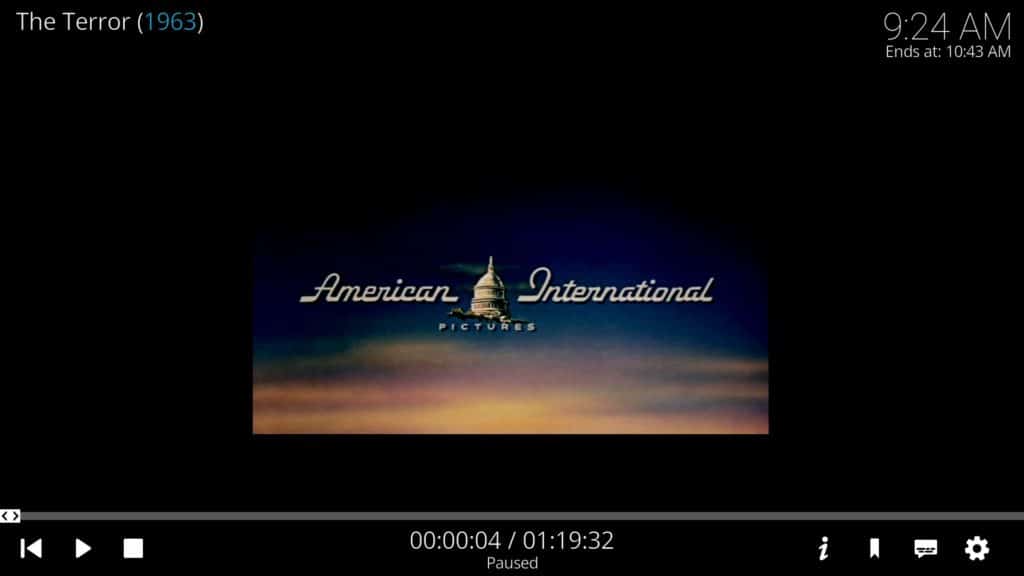 Um exemplo de configurações de vídeo incorretas no Kodi
Um exemplo de configurações de vídeo incorretas no Kodi
Isso ocorre porque o perfil de cores de cada monitor é diferente. A maioria terá um botão na frente que concede acesso a um menu de opções de imagem. No entanto, se o seu monitor estiver configurado corretamente, existem outras soluções possíveis.
Se o seu vídeo for muito grande ou muito pequeno, é provável que você aumente ou diminua o zoom acidentalmente. Enquanto reproduz um vídeo, clique no ícone de engrenagem. Em seguida, clique em Configurações de vídeo. Procure o Quantidade de zoom opção – se for algo diferente de 1.0, esse é o problema. Verifique se o Modo de visualização também está definido como “Normal”.
Também vale a pena conferir o Brilho e Contraste valores. Eles devem estar em 50% e, se não estiverem, provavelmente são o que está fazendo com que seu vídeo pareça estranho.
As pesquisas e os fluxos de expansão do Kodi não funcionam
Há um erro pouco conhecido que pode fazer com que os complementos do Kodi não executem pesquisas, atualizações ou fluxos corretamente. Por exemplo, você pode achar que alguns complementos não conseguem extrair nenhum conteúdo mais novo ou mais antigo, mesmo que normalmente esteja disponível. Se for esse o caso, tente verificar o seu data e hora do dispositivo.
Principalmente se você estiver usando a compra de decodificadores através da Amazon ou eBay, é possível que a data e a hora estejam incorretas. O Kodi e seus addons utilizam a data e a hora do sistema para extrair dados corretamente. Se essas informações estiverem erradas, as pesquisas adicionais podem gerar resultados ruins ou limitados, podendo até impactar suas atualizações de streaming ou add-ons.
Tela preta Kodi ou problemas de tela em branco
Existem alguns problemas que podem estar causando uma tela preta na inicialização ou criando uma tela em branco durante a operação normal do Kodi.
Uma diz respeito àqueles que estão atualizando do Kodi 16 para a versão 17+. A mudança da capa do Confluence para a nova capa do estuário pode causar alguns erros relacionados ao Addons.db Arquivo.
Conseqüentemente, a correção para esse problema é excluir seu Addons.db , que apenas armazena informações em cache nos seus complementos. Não se preocupe, a exclusão do arquivo não excluirá nenhum dos seus complementos.
Você pode encontrar este arquivo nos seguintes locais, com base no seu sistema operacional:
- Android: Android / data / orgkodi / files / .kodi / userdata / Banco de Dados
- Janelas: Clique em Iniciar e digite% APPDATA% \ kodi \ userdata \ Database
- Mac: / Usuários / [YOURUSERNAME] / Biblioteca / Suporte a aplicativos / Kodi / userdata / Database
- Linux: ~ / .kodi / userdata / banco de dados
- iOS: / private / var / mobile / Library / Preferences / Kodi / userdata / Banco de dados
- OpenElec / LibreElec: / storage / kodi / userdata / Banco de Dados
Como alternativa, se você estiver usando uma caixa Android ou um Amazon Firestick, convém Forçar parada Kodi e depois Limpar cache nas configurações do aplicativo. Isso também deve ajudar a esclarecer o problema.
Pesquisa Kodi não funciona em addons
Se você usa o Kodi v.18 Leia, pode achar que a função de pesquisa nos seus complementos não está funcionando. Isso ocorre porque você pode estar usando complementos que não foram atualizados corretamente para o Kodi 18.
Quando você usa uma função de pesquisa de complemento, esse complemento armazena em cache as informações para que você possa recuperar facilmente um resultado da pesquisa. O Kodi 18 altera alguns dos requisitos de código Python para a função de pesquisa, fazendo com que qualquer complemento não atualizado corretamente para corresponder falhe em ter sua função de pesquisa interna funcionando.
Os usuários não podem fazer nada para corrigir esse problema. Você deve esperar até que os desenvolvedores do addon atualizem seu código.
Até o momento, a maioria dos addons não foram atualizados oficialmente para funcionar com o Kodi versão 18, portanto, você pode ter que esperar um pouco mais ou continuar usando o Kodi versão 17.6 Krypton até que mais addons sejam atualizados corretamente..
Estudo de fluxos HD e 4K
Há vários problemas relacionados à gagueira de fluxos. Por exemplo, a velocidade da sua internet pode não ser rápida o suficiente para lidar com o fluxo de 4K ou HD, e isso pode resultar em mais buffer. No entanto, especialmente com 4K, há uma boa chance de seu dispositivo não conseguir lidar com vídeos de alta qualidade.
Faça uma pesquisa rápida no Google do seu dispositivo específico. Especialmente se você estiver usando o Kodi em um Firestick, se estiver tentando processar fluxos de 4K, ficará gaguejando. Isso também é verdade se você tiver um Firestick mais antigo e estiver tentando obter fluxos de 1080p.
Há um novo stick Amazon Fire TV lançado em outubro que será capaz de lidar com fluxos de 4K. O Fire TV Stick 4K estará disponível em 31 de outubro.
Conclusão
Considerando que o Kodi pode ser instalado em uma ampla variedade de dispositivos diferentes, é realmente mais fácil do que você imagina solucionar problemas. De fato, os problemas Kodi mais comuns podem ser resolvidos com relativa rapidez. A propósito, se você está enfrentando problemas com o Kodi em um Fire TV Stick, temos um artigo para solução de problemas apenas para você. Felizmente, este guia ajudou você a resolver seu problema e, se houver uma solução rápida que você descobriu que não mencionamos, fique à vontade para nos informar nos comentários.
ftware de mídia mais populares do mundo, mas como qualquer outro software, pode enfrentar problemas. É sempre irritante quando o Kodi encontra um problema, especialmente porque pode ser difícil encontrar a causa raiz de um problema por conta própria. No entanto, a boa notícia é que a maioria dos problemas da Kodi geralmente pode ser resolvida em apenas alguns minutos. Este guia o ajudará a solucionar e resolver alguns dos problemas mais comuns do Kodi. É importante observar que os complementos de terceiros são menos estáveis que os oficiais. Eles são notoriamente não confiáveis e geralmente vêm com seus próprios problemas. Por esses motivos, aconselhamos nossos leitores a usar apenas complementos oficiais e procurar conteúdo licenciado adequadamente sempre que possível. Lembre-se de que o Kodi deve ser usado apenas para conteúdo ao qual você tem o direito legal de acessar. Nem a Fundação Kodi nem a Comparitech defendem o uso do Kodi para a pirataria. Por fim, recomendamos o uso de uma VPN com o Kodi para garantir sua privacidade e segurança online. O IPVanish é uma ótima opção para usuários do Kodi, pois oferece conexões rápidas e consistentemente estáveis com servidores em todo o mundo e não mantém registros do tráfego de sua rede.